Come disattivare Notifiche e software in bundle di Norton

Norton, come la maggior parte degli altri strumenti antivirus, è piuttosto invadente. Installa una barra degli strumenti nel browser Web, visualizza notifiche anche quando scarichi file sicuri e mostra varie offerte speciali e rapporti. Ma puoi impostare Norton per notificarti solo quando c'è un problema reale.
CORRELATO: Qual è il miglior antivirus per Windows 10? (Windows Defender è abbastanza buono?)
I passaggi seguenti sono stati eseguiti con Norton Security Deluxe, ma il processo dovrebbe essere simile per le altre edizioni del software antivirus Norton. Per ulteriori informazioni su quali programmi antivirus raccomandiamo, consulta questa guida.
Elimina le estensioni del browser di Norton
CORRELATI: Non utilizzare le estensioni del browser dell'antivirus: possono effettivamente renderti meno sicuro
Norton installa automaticamente le estensioni del browser "Norton Security Toolbar" e "Norton Identity Safe" per Google Chrome, Mozilla Firefox e Internet Explorer quando lo si installa.
Norton Security Toolbar non aggiunge solo una barra degli strumenti al browser, ma altera anche le pagine per mostrare se i risultati di ricerca sono "sicuri" o meno. Non hai bisogno di questa funzionalità: il tuo browser web e i motori di ricerca già tentano di bloccare siti Web pericolosi. Il tuo antivirus eseguirà automaticamente la scansione dei download anche se non utilizzerai l'estensione del browser. L'estensione Norton Identity Safe fornisce un gestore di password, ma consigliamo invece altri gestori di password.
Non è consigliabile utilizzare le estensioni del browser del tuo antivirus in generale, poiché spesso presentano problemi. Ti consigliamo di rimuoverli.
In Google Chrome, fai clic sul menu e seleziona Altri strumenti> Estensioni. Fare clic sulle icone del cestino a destra delle estensioni di Norton Identity Safe e Norton Security Toolbar per rimuoverle.
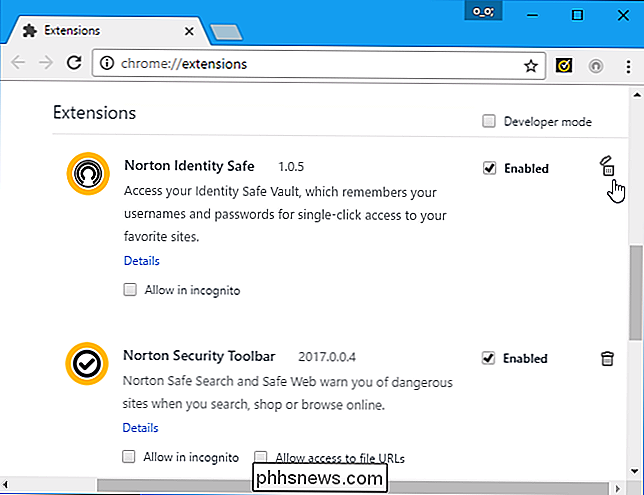
In Mozilla Firefox, fare clic sul pulsante del menu e selezionare "Componenti aggiuntivi". Fai clic sul pulsante "Disattiva" a destra del componente aggiuntivo di Norton Security Toolbar. Norton non sembra offrire il componente aggiuntivo Norton Identity Safe per Firefox, quindi è sufficiente rimuovere la barra degli strumenti.
In Internet Explorer, fai clic sul pulsante del menu e seleziona "Gestisci componenti aggiuntivi". Seleziona i componenti aggiuntivi di Norton Toolbar e Norton Identity Protection in Barre degli strumenti ed Estensioni e fai clic sul pulsante "Disattiva" nella parte inferiore della finestra per ciascuno.
Ti verrà richiesto di abilitare le estensioni del browser di Norton in seguito, ma puoi fare clic il collegamento "Non chiedermelo più" nel popup e Norton non dovrebbe chiederlo di nuovo in futuro.
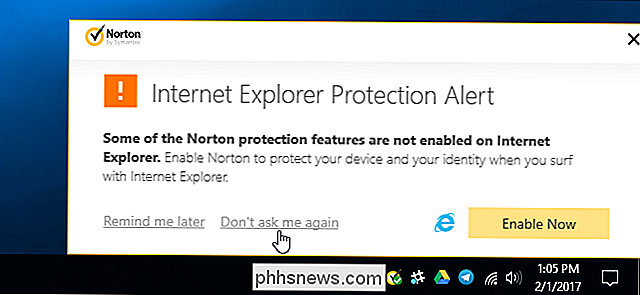
Disattiva report, notifiche attività in background e annunci
Il resto delle impostazioni di Norton si trova nella sua interfaccia . Per aprirlo, trova l'icona di Norton nell'area di notifica: sembra un cerchio giallo con all'interno un segno di spunta e fai doppio clic su di esso. L'icona potrebbe essere nascosta dietro la freccia in alto a sinistra delle icone della barra delle applicazioni.

Fai clic sul link "Impostazioni" nell'angolo in alto a destra della finestra di Norton Security.
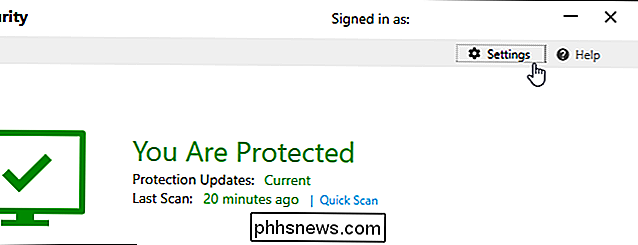
Vedrai una "Modalità silenziosa" la casella di controllo qui e puoi fare clic per rendere rapidamente silenzioso Norton. Tuttavia, la modalità silenziosa non è una soluzione permanente. È possibile abilitare la modalità silenziosa solo per un giorno alla volta e in seguito si disabilita.
Per trovare diverse impostazioni di notifica di Norton, fare clic su "Impostazioni amministrative" qui.
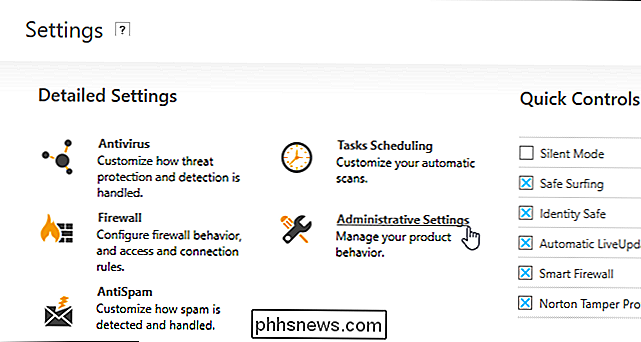
Norton mostrerà automaticamente un rapporto ogni 30 giorni con informazioni sulle azioni eseguite negli ultimi 30 giorni. Per disabilitare la notifica del rapporto, impostare il cursore "Rapporto 30 giorni" su "Off". Norton genererà comunque i report; non ti avviserà.
Puoi comunque visualizzare manualmente ogni rapporto di 30 giorni facendo clic sul pulsante "Rapporto di 30 giorni" nell'interfaccia di Norton. Questo pulsante verrà visualizzato solo dopo che Norton ha generato un report, quindi non lo vedrai se hai appena installato Norton.
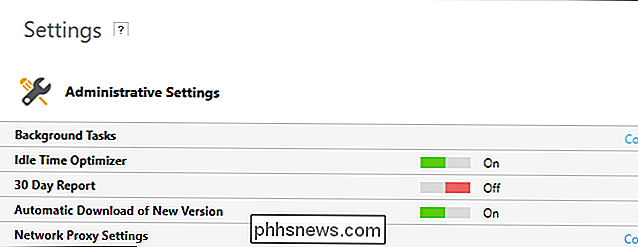
Norton esegue automaticamente alcune attività in background, tra cui scansioni antivirus automatiche e attività di pulizia del sistema. Per impostazione predefinita, Norton visualizza una notifica quando esegue queste attività in background.
Se non si desidera visualizzare queste notifiche, impostare "Notifica attività Norton" su "Off" qui.
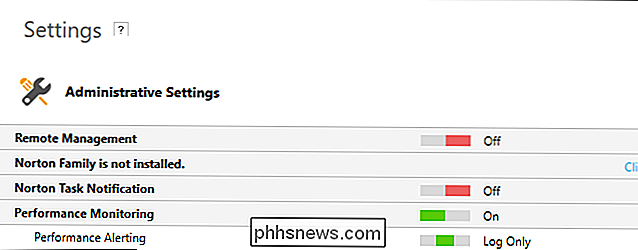
Norton visualizza automaticamente "offerte speciali" per altri prodotti Norton per impostazione predefinita. Si tratta essenzialmente di annunci pubblicitari per altri prodotti Norton.
Per disabilitare queste notifiche di offerte speciali, scorrere verso il basso nella schermata Impostazioni amministrative e impostare "Notifica offerta speciale" su "Off".
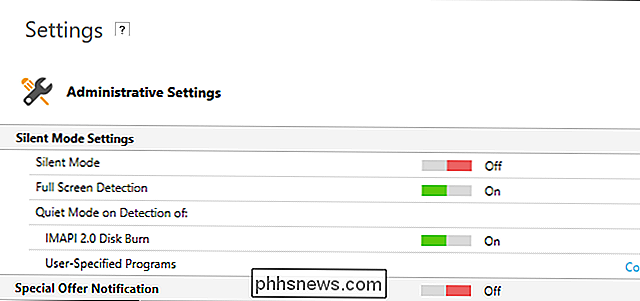
Nascondi notifiche di download sicure
Norton controlla automaticamente con un servizio di reputazione ogni volta che si scarica un file da una varietà di browser Web, client di posta elettronica, download manager e programmi peer-to-peer. Vedrai un messaggio che dice "[Nome file] è sicuro" se tutto va bene.
Questi popup non sono affatto necessari. Puoi disabilitarli e fare in modo che Norton ti avvisi solo se c'è un problema reale.
Per disabilitare le notifiche quando scarichi file sicuri, fai clic su Impostazioni> Firewall> Protezione da intrusioni e browser e imposta "Notifiche download scariche" su "Solo rischi".
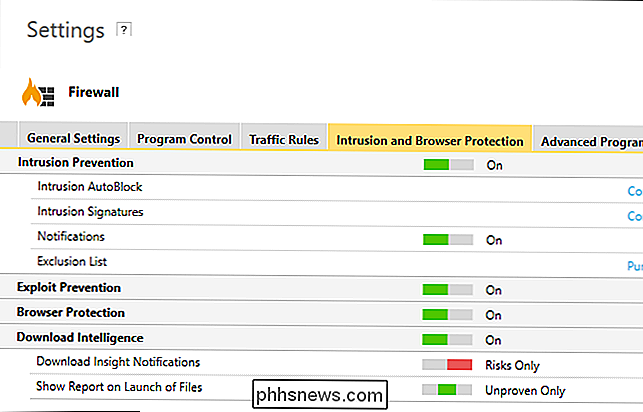
Blocca popup antiSpam
Norton include una funzione anti-spam che si integra con client di posta elettronica desktop come Microsoft Outlook. Questa funzione include una "schermata di benvenuto" che ti fornisce informazioni e popup di feedback. Se desideri semplicemente che la funzione anti-spam venga eseguita silenziosamente in background, puoi disabilitarla.
Per fare ciò, fai clic su Settings> AntiSpam nell'interfaccia di Norton. Fare clic sulla scheda "Client Integration" e impostare "Welcome Screen" e "Feedback" su "Off".
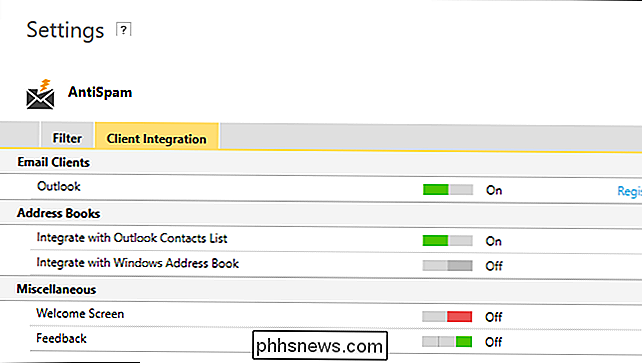
Norton dovrebbe togliersi di mezzo dopo aver modificato queste impostazioni, proteggendo automaticamente il PC in background. Dovresti visualizzare una notifica solo se Norton rileva un problema.

Novità di iOS 11 per iPhone e iPad, Disponibile ora
IOS 11 è stato rilasciato il 19 settembre 2017. Apple ha annunciato una serie di nuove funzionalità e modifiche al WWDC 2017 di quest'anno. Da miglioramenti a Messaggi e Apple Pay fino al potente multitasking e gestione dei file su iPad, ecco le migliori nuove funzionalità. Le App di iMessage sono più facili da accedere e i messaggi sono sincronizzati tra dispositivi L'app Messaggi ha un'app ridisegnata cassetto per rendere le app e gli adesivi iMessage più facilmente individuabili e facili da usare.

PC Gamers, Give "Gamepads" a sinistra "a Try
Le tastiere non sono progettate per giocare ... ma la maggior parte dei giochi per PC sono progettati per essere giocati sulle tastiere. È un po 'interessante di dissonanza evolutiva nel mondo dei giochi per PC, dal momento in cui le persone lavoravano effettivamente su computer e giochi erano una considerazione secondaria.



